سؤال
المشكلة: كيفية إصلاح X3daudio1_7.dll مفقود أو لم يتم العثور على خطأ؟
مرحبا. بالأمس قمت ببناء جهاز كمبيوتر جديد ، وتثبيت Windows ، بالإضافة إلى جميع التحديثات الموصى بها. لقد قمت أيضًا بتثبيت DirectX وجميع الحزم الضرورية. كل شيء يعمل بشكل جيد ، ومع ذلك ، في كل مرة أرغب في تشغيل PUBG ، أحصل على الخطأ التالي: لا يمكن العثور على X3DAudio1_7.dll. الرجاء إعادة تثبيت هذا التطبيق. لقد أعدت تثبيت اللعبة 3 مرات حتى الآن ، ولم يحل المشكلة. هذا يقودني للجنون! الرجاء المساعدة في أقرب وقت ممكن!
إجابة محلولة
أخطاء X3DAudio1_7.dll المفقودة مرتبطة بـ DirectX[1] (كجزء من مجموعة برامج DirectX) - واجهة برمجة تطبيقات[2] للتعامل مع المهام التي تتطلب رسومات مكثفة على أنظمة تشغيل Windows. يقوم Windows بالإبلاغ عن هذه المشكلة نظرًا لوجود خطأ ما في DLL
[3] ملف. عادةً ، لا تؤدي إعادة تثبيت البرنامج إلى حل المشكلة.نظرًا لاستخدام ملف X3DAudio1_7.dll فقط بواسطة الألعاب والبرامج الأخرى كثيفة الرسومات ، تظهر المشكلات فقط أثناء محاولة تشغيل التطبيق ، أو عند تشغيل اللعبة ومحاولة تحميل وحدة من برنامج DirectX. X3daudio1_7.dll مفقود أو لم يتم العثور على الخطأ ومن المعروف أنه يؤثر على العديد من الألعاب ، بما في ذلك Metro 2033 و Skyrim و PUBG والعديد من الألعاب الأخرى.
هناك مجموعة متنوعة من رسائل الخطأ التي يمكن أن تحدث ، بما في ذلك:
- لا يمكن العثور على X3DAudio1_7.dll. الرجاء إعادة تثبيت هذا التطبيق
- يتعذر بدء تشغيل البرنامج لأن X3DAudio1_7.dll مفقود من جهاز الكمبيوتر الخاص بك. حاول إعادة تثبيت البرنامج لإصلاح المشكلة
- لم يتم العثور على X3DAudio1_7.dll. قد تساعد إعادة التثبيت في إصلاح هذا
- الملف X3DAudio1_7.dll غير موجود

بينما ترتبط المشكلة ارتباطًا وثيقًا في معظم الحالات بمشكلات البرامج ، في بعض الحالات ، قد تحدث أخطاء مختلفة عند إصابة الكمبيوتر ببرامج ضارة.[4] إذا واجهت X3DAudio1_7.dll وأخطاء أخرى ، بالإضافة إلى تباطؤ الكمبيوتر وتعطله وإعادة تشغيله واستخدام وحدة المعالجة المركزية ووحدة معالجة الرسومات (CPU) عالية ، فيجب عليك بالتأكيد تثبيت Reimageغسالة ملابس ماك X9 وإجراء فحص كامل للنظام. يمكن أن تتنكر البرامج الضارة أحيانًا كملف شرعي أو حتى لا تظهر أي أعراض على الإطلاق.
بعد التأكد من أن الجاني ليس فيروس كمبيوتر ، يجب عليك اتباع الدليل أدناه وإصلاح X3daudio1_7.dll مفقود أو لم يعثر على الخطأ.
تحذير: لا تقم بتنزيل ملف X3daudio1_7.dll من مواقع الطرف الثالث. قد يكون التنزيل القابل للتنفيذ من مواقع غير معروفة ضارًا أو يتطلب منك دفع أموال - وهو أمر غير ضروري على الإطلاق.
الحل 1. قم بتثبيت أحدث إصدار من DirectX
لإصلاح النظام التالف ، يجب عليك شراء الإصدار المرخص من Reimage Reimage.
نظرًا لأن X3daudio1_7.dll جزء من حزمة DirectX ، فقد يكون تثبيت أحدث إصدار من DirectX بمثابة حل سريع:
- انتقل إلى Microsoft برنامج DirectX End-User Runtime Web Installer صفحة
- حدد اللغة المناسبة وقم بتنزيل التطبيق
- حدد موقع الملف الذي تم تنزيله ، وانقر فوقه نقرًا مزدوجًا وتابع التعليمات التي تظهر على الشاشة
- أخيرًا ، حاول بدء تشغيل التطبيق مرة أخرى ومعرفة ما إذا كان قد تم حل المشكلة أم لا
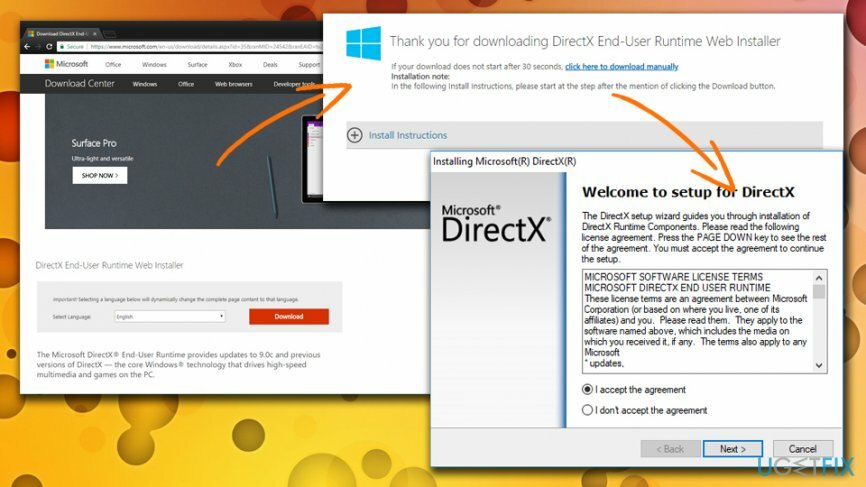
الحل 2. استخدم مدقق ملفات النظام
لإصلاح النظام التالف ، يجب عليك شراء الإصدار المرخص من Reimage Reimage.
في بعض الحالات ، قد تكون ملفات النظام التالفة أو المحذوفة عن طريق الخطأ هي سبب أخطاء X3DAudio1_7.dll. أداة Windows المدمجة قادرة على فحص الجهاز بحثًا عن جميع المشكلات وإصلاح جميع العيوب تلقائيًا. قد تساعد إعادة تثبيت Windows أيضًا ، ولكن ليست هناك حاجة لتنفيذ مثل هذا الإجراء المطول.
- اكتب في موجه الأمر في مربع بحث شريط المهام في الجزء السفلي الأيسر
- انقر بزر الماوس الأيمن عليها تحديدًا تشغيل كمسؤول
- التحكم في حساب المستخدم ستظهر النافذة. انقر نعم
- في نافذة موجه الأوامر ، اكتب sfc / scannow وضرب يدخل
- دع Windows ينهي الفحص ويصلح جميع المشكلات تلقائيًا
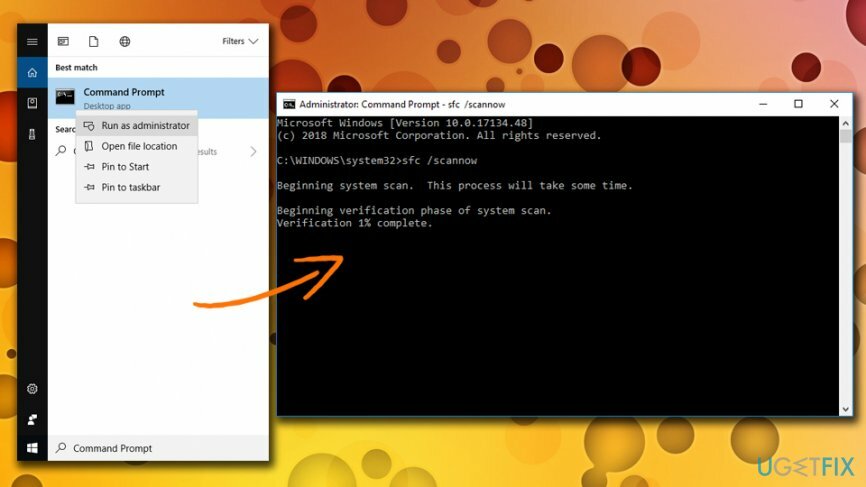
الحل 3. قم بتحديث برامج تشغيل الرسومات الخاصة بك
لإصلاح النظام التالف ، يجب عليك شراء الإصدار المرخص من Reimage Reimage.
نظرًا لأن DirectX يتعامل مع مهام الوسائط المتعددة ، فهناك احتمال ألا يعمل بشكل صحيح بسبب برامج تشغيل بطاقة الفيديو القديمة أو التالفة. لإصلاح خطأ X3daudio1_7.dll عن طريق تحديث برامج تشغيل بطاقة الفيديو ، اتبع الخطوات التالية:
- اكتب في مدير الجهاز في مربع البحث في شريط المهام
- قم بتوسيع الخاص بك محولات أجهزة العرض وحدد بطاقة الرسومات
- انقر بزر الماوس الأيمن فوقه واختر تحديث السائق
- يختار ابحث تلقائيًا عن برنامج التشغيل المحدث ودع Windows يقوم بتثبيت أحدث إصدار من برنامج التشغيل
-
اعادة التشغيل حاسوبك
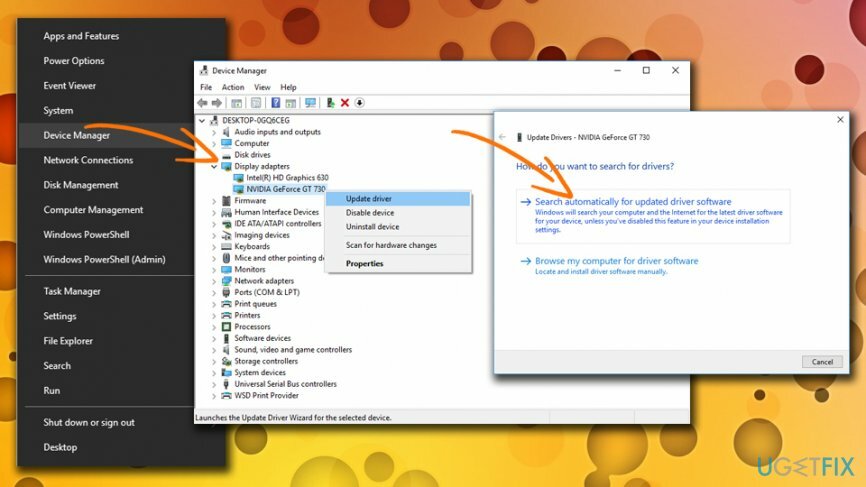
قم بإصلاح أخطائك تلقائيًا
يحاول فريق ugetfix.com بذل قصارى جهده لمساعدة المستخدمين في العثور على أفضل الحلول للقضاء على أخطائهم. إذا كنت لا تريد المعاناة مع تقنيات الإصلاح اليدوي ، فيرجى استخدام البرنامج التلقائي. تم اختبار جميع المنتجات الموصى بها والموافقة عليها من قبل المتخصصين لدينا. الأدوات التي يمكنك استخدامها لإصلاح الخطأ مدرجة أدناه:
عرض
افعلها الآن!
تنزيل Fixسعادة
يضمن
افعلها الآن!
تنزيل Fixسعادة
يضمن
إذا فشلت في إصلاح الخطأ باستخدام Reimage ، فاتصل بفريق الدعم للحصول على المساعدة. من فضلك ، أخبرنا بكل التفاصيل التي تعتقد أنه يجب أن نعرفها عن مشكلتك.
تستخدم عملية الإصلاح الحاصلة على براءة اختراع قاعدة بيانات تضم 25 مليون مكون يمكنها استبدال أي ملف تالف أو مفقود على كمبيوتر المستخدم.
لإصلاح النظام التالف ، يجب عليك شراء الإصدار المرخص من Reimage أداة إزالة البرامج الضارة.

الوصول إلى محتوى الفيديو المقيد جغرافيًا باستخدام VPN
الوصول إلى الإنترنت الخاص هي VPN يمكنها منع مزود خدمة الإنترنت الخاص بك ، و الحكومي، والأطراف الثالثة من تتبعك على الإنترنت وتسمح لك بالبقاء مجهول الهوية تمامًا. يوفر البرنامج خوادم مخصصة لأنشطة التورنت والبث المباشر ، مما يضمن الأداء الأمثل وعدم إبطائك. يمكنك أيضًا تجاوز القيود الجغرافية وعرض خدمات مثل Netflix و BBC و Disney + وخدمات البث الشائعة الأخرى دون قيود ، بغض النظر عن مكان وجودك.
لا تدفع لمؤلفي برامج الفدية - استخدم خيارات بديلة لاستعادة البيانات
تعد هجمات البرامج الضارة ، وخاصة برامج الفدية ، أكبر خطر يهدد صورك أو مقاطع الفيديو أو ملفات العمل أو المدرسة. نظرًا لأن مجرمي الإنترنت يستخدمون خوارزمية تشفير قوية لقفل البيانات ، فلم يعد من الممكن استخدامها حتى يتم دفع فدية في عملة البيتكوين. بدلاً من الدفع للمتسللين ، يجب أن تحاول أولاً استخدام بديل التعافي الطرق التي يمكن أن تساعدك على استرداد جزء على الأقل من البيانات المفقودة. خلاف ذلك ، قد تخسر أموالك أيضًا مع الملفات. من أفضل الأدوات التي يمكنها استعادة بعض الملفات المشفرة على الأقل - استعادة البيانات برو.